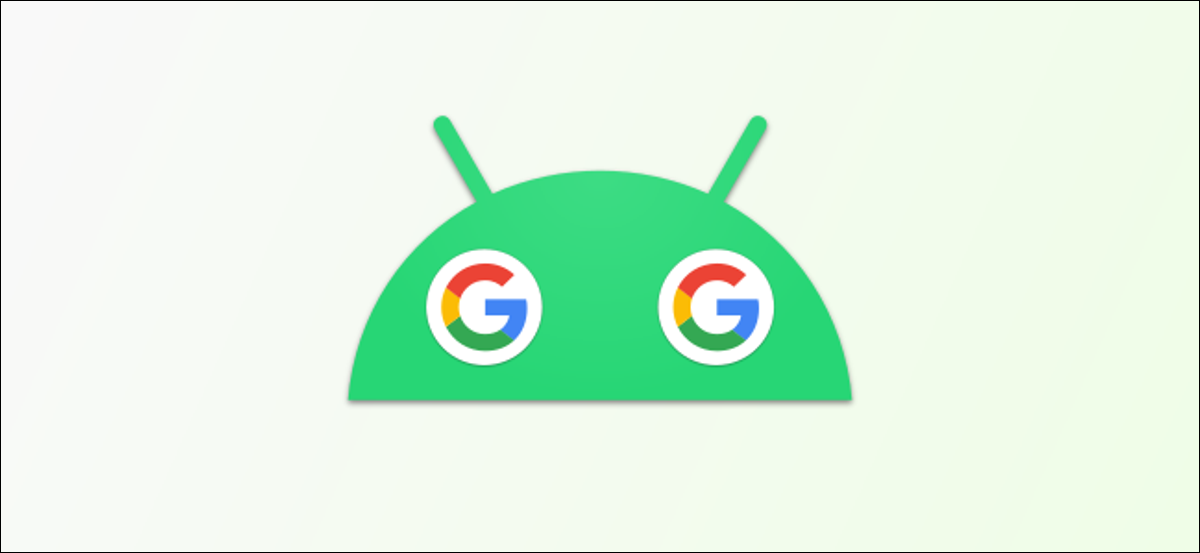
As contas do Google são totalmente integradas aos dispositivos Android. Por sorte, se você tem contas pessoais e de trabalho, é fácil adicionar várias contas do Google em seu smartphone ou tablet Android.
Você provavelmente já tem uma conta do Google adicionada ao seu dispositivo Android, a conta que você usou ao configurar o telefone. Se você tem uma conta do Google de trabalho, você pode adicioná-lo e ter acesso aos seus e-mails, documentos e arquivos de trabalho, além disso. Veja como fazer.
Primeiro, no seu telefone ou tablet Android, deslize de cima para baixo na tela (uma ou duas vezes, de acordo com o fabricante do seu dispositivo) e toque no ícone de engrenagem para abrir o menu Configurações.
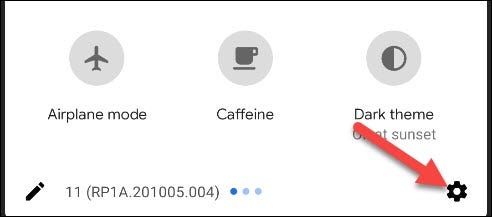
A seguir, desplácese hacia abajo y seleccione la sección “Contas”.
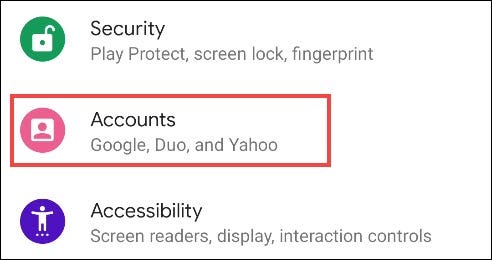
Desliza el dedo hacia abajo hasta la parte inferior de la página y toca “Adicionar Conta” debajo de todas tus cuentas existentes.
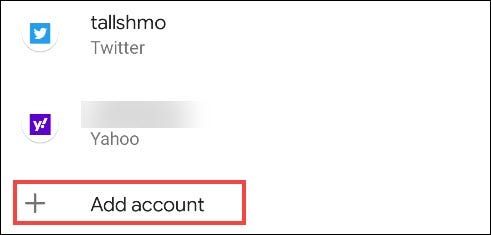
Aqui, você verá todos os aplicativos em seu dispositivo que podem adicionar contas. El que queremos es “Google”.
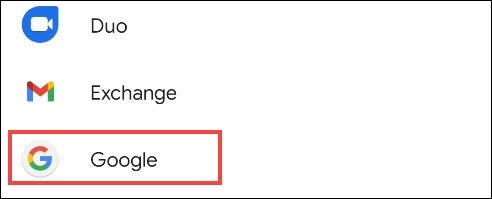
A primeira coisa que você deverá fazer é verificar se é você. Isso protege você de possíveis tentativas de outras pessoas de adicionar contas ao seu dispositivo.. Digite o método de segurança da tela de bloqueio (ALFINETE, senha, Padrão, sensor de impressão digital) você usa para bloquear o dispositivo.
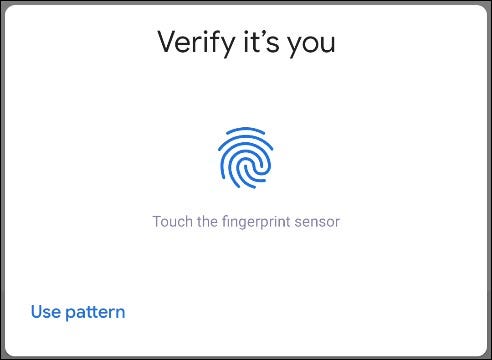
A seguir, escriba la dirección de email o el número de teléfono de su cuenta de Google en el cuadro de texto y toque “Próximo”. Además puede crear una cuenta desde esta pantalla seleccionando “Criar uma conta”.
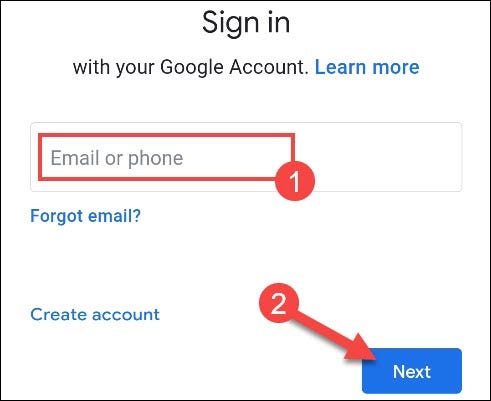
Ingresa tu contraseña en el cuadro de texto y toca “Próximo”. Se você tiver a autenticação de dois fatores ativada, terá uma etapa de segurança adicional após a senha.
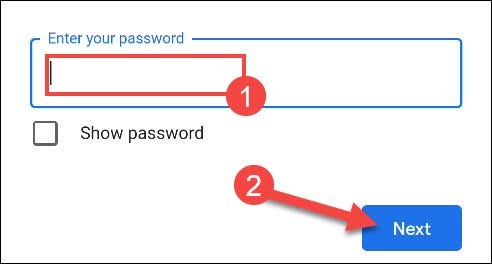
Agora você verá informações sobre os Termos de Serviço do Google, os Termos de Serviço do Google Play e a Política de Privacidade do Google. Clique em qualquer um dos links para ler mais. Toque “Acepto” cuando esté listo para continuar.
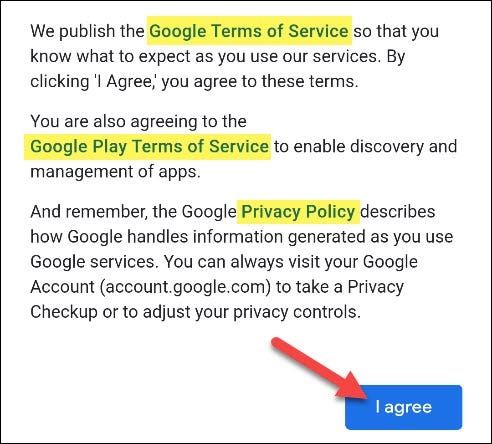
Isso é tudo. Você pode repetir este procedimento para todas as contas do Google que deseja adicionar.
Se a qualquer momento você quiser remover uma conta, basta voltar para Configurações> Contas e selecionar a conta do Google na lista. Toque no botão “Quitar cuenta”.
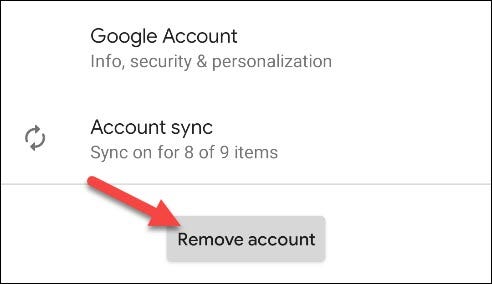
Preparar! Agora você poderá acessar esta conta por meio de todos os seus aplicativos do Google.
RELACIONADO: Como habilitar a autenticação de dois fatores para sua conta do Google com o Google Authenticator






